Nämä hakkerit saavat iPhone-sovelluksesi toistamaan erilaisia taustaääniä, kun avaat ne
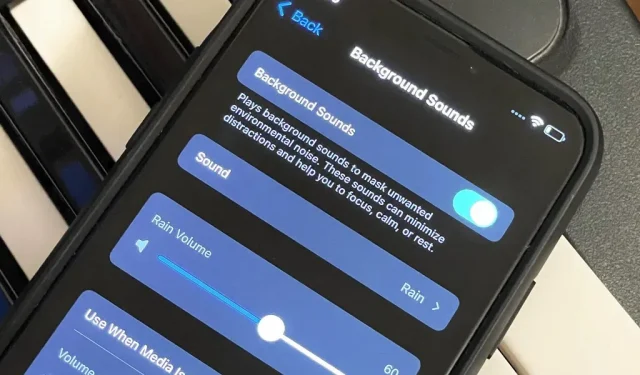
Voit toistaa taustaääniä iOS 15:ssä ja auttaa sinua keskittymään, pysymään rauhallisena tai nukahtamaan, mikä tekee iPhonestasi henkilökohtaisen äänikoneen missä ikinä menetkin. Lisäksi on tapa asettaa jokainen sovelluksesi toistamaan automaattisesti jotakin Applen kuudesta ympäristön äänimaisemasta. Kun avaat sovelluksen, sille määritetty ääni toistetaan ja lakkaa, kun poistut tai vaihdat toiseen sovellukseen.
Vaikka iOS 15 sisältää sovelluskohtaiset asetukset, et löydä sieltä taustaääniä. Sen sijaan sinun on luotava automaatioita pikanäppäimissä. Koska pikanäppäimissä ei vielä ole ”Tunnista taustaäänet” -toimintoa, meidän on improvisoitava. Tämä tarkoittaa, että on olemassa useita tapoja tehdä tämä. Mikään niistä ei ole täydellinen ratkaisu, joten ne ovat enemmänkin ”hakkereita”, joita voidaan käyttää, kunnes jotain parempaa tulee vastaan.
Luo uusi automaatio
Avaa ensin Pikakuvakkeet, napauta Automaatio-välilehteä ja napsauta sinistä Luo henkilökohtainen automaatio -painiketta. Jos sinulla on jo yksi tai useampi tallennettu automaatio, napsauta plusmerkkiä (+) oikeassa yläkulmassa löytääksesi ”Luo henkilökohtainen automaatio” -painikkeen.
Valitse Äänisovellukset
Valitse ”App” luettelosta, paina ”Valitse” ja korosta haluamasi sovellus tai sovellukset. Automaatiota ei tarvitse luoda jokaiselle sovellukselle. Sen sijaan luot yhden kullekin taustaäänen ja äänenvoimakkuuden parille, joten valitse ensin kaikki sovellukset, joita haluat säätää äänen ja äänenvoimakkuuden tasolle. Voit muokata niitä myöhemmin lisätäksesi sovelluksia, poistaaksesi sovelluksia tai muuttaaksesi äänenvoimakkuutta.
Kun sovelluksen vahvistus on valmis, napsauta Valmis.
Valitse oikea pikakuvake
Kuten sanoin, on useita tapoja luoda pikakuvake, joka toistaa taustaäänet, kun avaat sovelluksen ja pysäyttää sen poistuessasi. Annan sinulle kaksi vaihtoehtoa käyttämällä alla olevaa ”Automaattinen”-toimintoa sekä yhden tavallisella pikakuvakkeella, mutta jos tiedät paremman tavan, kerro siitä meille!
Kun asetat ”Taustaäänen”, sinulla on kuusi vaihtoehtoa:
- Tasapainoinen melu
- kirkas melu
- tumma melu
- valtameri
- Sade
- Puro
Taustaääni päälle/pois
Helpoin tapa on ottaa taustaäänet käyttöön ja poistaa ne käytöstä aina, kun valittu sovellus avataan ja suljetaan. Tämä toimii kuin hurmaa niin kauan kuin sinulla ei vielä soi taustaääniä. Jos kyllä, ääni sammuu, kun avaat sovelluksen, ja kun poistut, se kytkeytyy päälle. Voit välttää tämän kokeilemalla vaihtoehtoa 2 alla.
- Valitse Uusi animaatio -ikkunassa ”Avoin” ja ”Suljettu”.
- Napsauta seuraava.
- Lisää ”Aseta taustaäänet” Toiminnot-ikkunaan.
- Napsauta ”Kierrä” tässä toiminnossa ja valitse sen sijaan ”Toggle”.
- Lisää toinen toiminto ”Vaihda taustaääntä”.
- Napauta tämän toiminnon nykyistä taustaääntä, jos se ei ole haluamasi, ja valitse haluamasi.
- Lisää toinen toiminto kohtaan ”Aseta taustaäänten voimakkuus”. (Se ei ole pakollista.)
- Napauta tämän toiminnon ”Äänenvoimakkuuden” nykyistä prosenttiosuutta ja valitse haluamasi äänenvoimakkuus.
- Lisää toinen toiminto kohtaan ”Aseta taustaäänten voimakkuus”. (Se ei ole pakollista.)
- Napsauta ”Äänenvoimakkuus” ja muuta se muotoon ”Media Playback Volume”.
- Kosketa tämänhetkistä prosenttiosuutta ja valitse haluamasi äänenvoimakkuus.
- Napsauta ”Seuraava” oikeassa yläkulmassa.
- Poista ”Kysy ennen suorittamista” -vaihtoehto käytöstä.
- Napsauta ”Valmis” tallentaaksesi.
kytkeä taustaäänen päälle tai pois päältä
Tämä menetelmä vaatii kaksi erillistä automaatiota: toinen kytkee taustaäänet päälle, kun sovellus avataan, ja toinen sammuttaa taustaäänet, kun sovellus sulkeutuu. Tämä on ylivoimaisesti paras vaihtoehto tässä luettelossa, mutta sen määrittäminen vie enemmän aikaa kuin vaihtoehto 1.
Voit luoda automaation, joka ottaa käyttöön ”taustaäänet”:
- Valitse ”Avaa” Uusi animaatio -ikkunassa.
- Napsauta seuraava.
- Lisää ”Aseta taustaäänet” Toiminnot-ikkunaan.
- Varmista, että toiminto sanoo ”Ota taustaäänet käyttöön”, joka on oletusarvo.
- Lisää toinen toiminto ”Vaihda taustaääntä”.
- Napauta tämän toiminnon nykyistä taustaääntä, jos se ei ole haluamasi, ja valitse haluamasi.
- Lisää toinen toiminto kohtaan ”Aseta taustaäänten voimakkuus”. (Se ei ole pakollista.)
- Napauta tämän toiminnon ”Äänenvoimakkuuden” nykyistä prosenttiosuutta ja valitse haluamasi äänenvoimakkuus.
- Lisää toinen toiminto kohtaan ”Aseta taustaäänten voimakkuus”. (Se ei ole pakollista.)
- Napsauta ”Äänenvoimakkuus” ja muuta se muotoon ”Media Playback Volume”.
- Kosketa tämänhetkistä prosenttiosuutta ja valitse haluamasi äänenvoimakkuus.
- Napsauta ”Seuraava” oikeassa yläkulmassa.
- Poista ”Kysy ennen suorittamista” -vaihtoehto käytöstä.
- Napsauta ”Valmis” tallentaaksesi.
Taustaäänien käytöstä poistamisen automatisoinnista on tullut helpompaa. Jos et halua poistaa ”Taustaäänet” manuaalisesti käytöstä pysyvästi, voit ohittaa nämä ”Suljetut”-ohjeet.
- Valitse Uusi animaatio -ikkunassa ”Suljettu”.
- Napsauta seuraava.
- Lisää ”Aseta taustaäänet” Toiminnot-ikkunaan.
- Napauta ”Päällä” kytkeäksesi sen pois päältä niin, että se sanoo ”Sammuta taustaäänet”.
- Napsauta ”Seuraava” oikeassa yläkulmassa.
- Poista ”Kysy ennen suorittamista” -vaihtoehto käytöstä.
- Napsauta ”Valmis” tallentaaksesi.
luo pikakuvake aloitusnäyttöön
Tämä vaihtoehto ottaa ”Taustaäänet” käyttöön vain halutulla äänitasolla ja äänenvoimakkuudella aina, kun avaat pikakuvakkeen aloitusnäytössä tai Sirin kautta.
On olemassa useita haittoja. Ensinnäkin se jatkaa äänen toistamista, kun poistut sovelluksesta. Korjataksesi tämän, sinun on asetettava automaatio pois päältä vaihtoehdon 2 mukaisesti. Toiseksi sinun on luotava pikakuvake jokaiselle sovellukselle, jonka haluat liittää taustaääneen. Ja kolmanneksi, se toimii vain aloitusnäytöltä tai Sirin kautta.
- Ohita yllä olevat vaiheet 1–3 ja siirry Oikotiet-sovelluksen Omat pikakuvakkeet -kohtaan.
- Aloita uusi etiketti.
- Anna sille sovelluksen nimi, johon viittaat.
- Lisää oma sovelluskuvake, jos haluat. (Se ei ole pakollista.)
- Lisää ”Avaa sovellus” -toiminto.
- Napsauta ”Sovellus” tätä toimintoa varten ja valitse haluamasi sovellus.
- Lisää ”Aseta taustaäänet”.
- Varmista, että toiminto sanoo ”Ota taustaäänet käyttöön”, joka on oletusarvo.
- Lisää toinen toiminto ”Vaihda taustaääntä”.
- Napauta tämän toiminnon nykyistä taustaääntä, jos se ei ole haluamasi, ja valitse haluamasi.
- Lisää toinen toiminto kohtaan ”Aseta taustaäänten voimakkuus”. (Se ei ole pakollista.)
- Napauta tämän toiminnon ”Äänenvoimakkuuden” nykyistä prosenttiosuutta ja valitse haluamasi äänenvoimakkuus.
- Lisää toinen toiminto kohtaan ”Aseta taustaäänten voimakkuus”. (Se ei ole pakollista.)
- Napsauta ”Äänenvoimakkuus” ja muuta se muotoon ”Media Playback Volume”.
- Kosketa tämänhetkistä prosenttiosuutta ja valitse haluamasi äänenvoimakkuus.
- Napsauta ”Asetukset”-painiketta oikeassa yläkulmassa, sitten ”Lisää aloitusnäyttöön” ja ”Lisää”. (Voit lisätä oman sovelluskuvakkeen heti, jos et ole tehnyt niin ennen ja todella haluat sellaisen.)
- Napsauta ”Valmis” ja sitten X-painiketta oikeassa yläkulmassa.
Voit käyttää sovelluksia, kuten ToolBox Pro, kehittääksesi edistyneempää automaatiota, mutta ToolBox Pro ”Toistaako se ääntä?” Toiminto ei pysty erottamaan mediaääniä taustaäänistä.
Ihanteellisessa maailmassa Applella tai Toolbox Prolla olisi ”Soivatko taustaäänet” tai ”Tunnista taustaäänet” -toiminto. Tästä huolimatta voit lisätä ”jos”-lausekkeen yllä olevan vaihtoehdon 1 alkuun, joka muuttaa taustaääntä, kun taustaääni kuuluu jo. Joten se ei poista ”Taustaäänet” käytöstä, jos se on jo käytössä. Ehkä jonain päivänä.
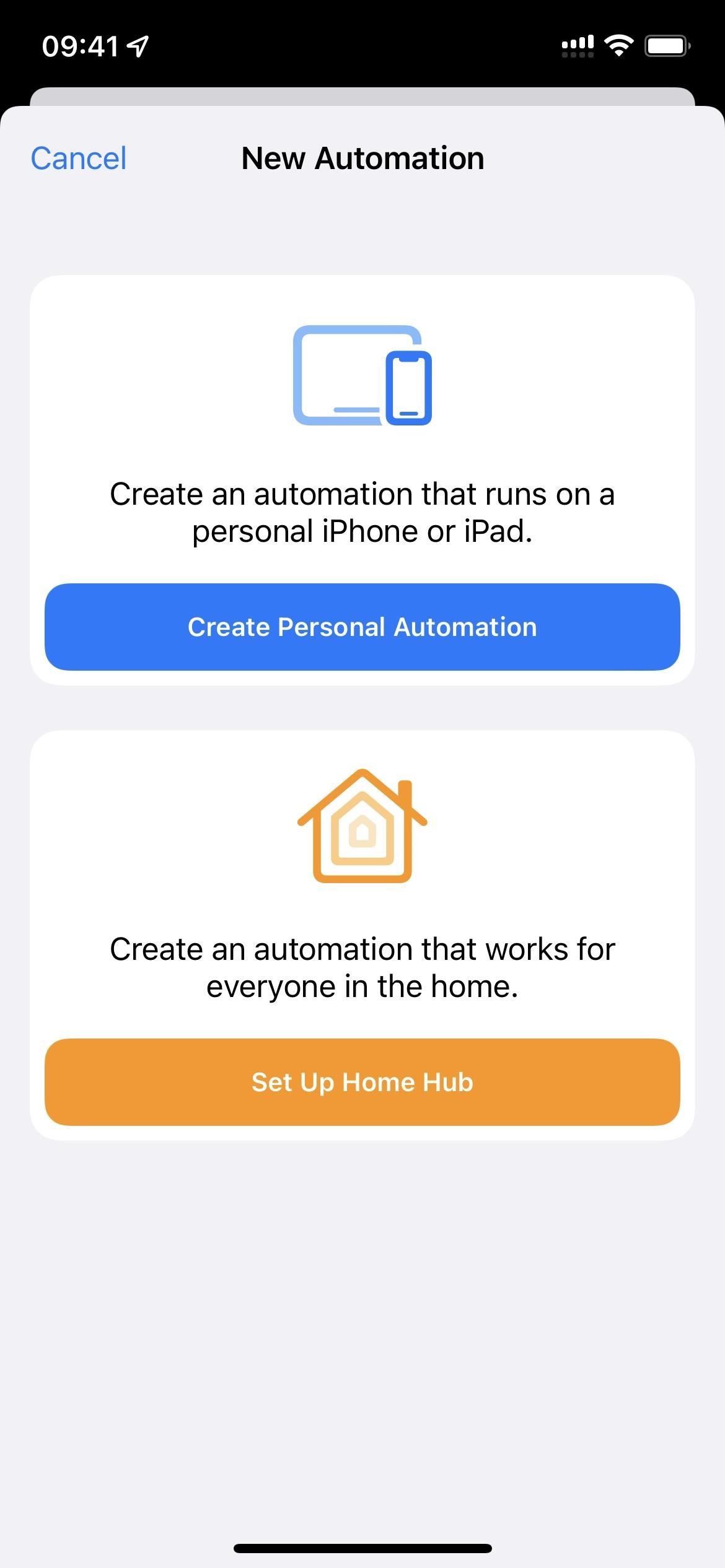
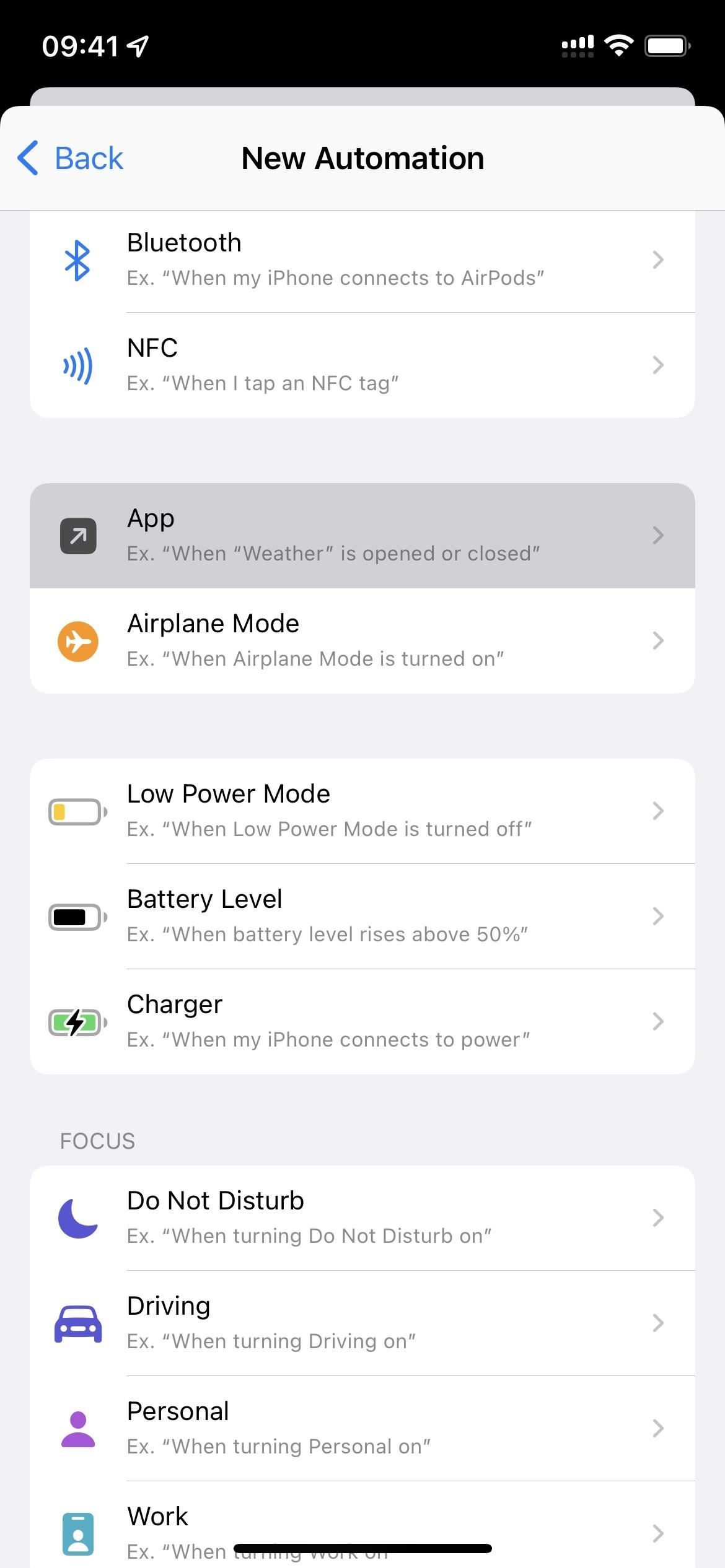
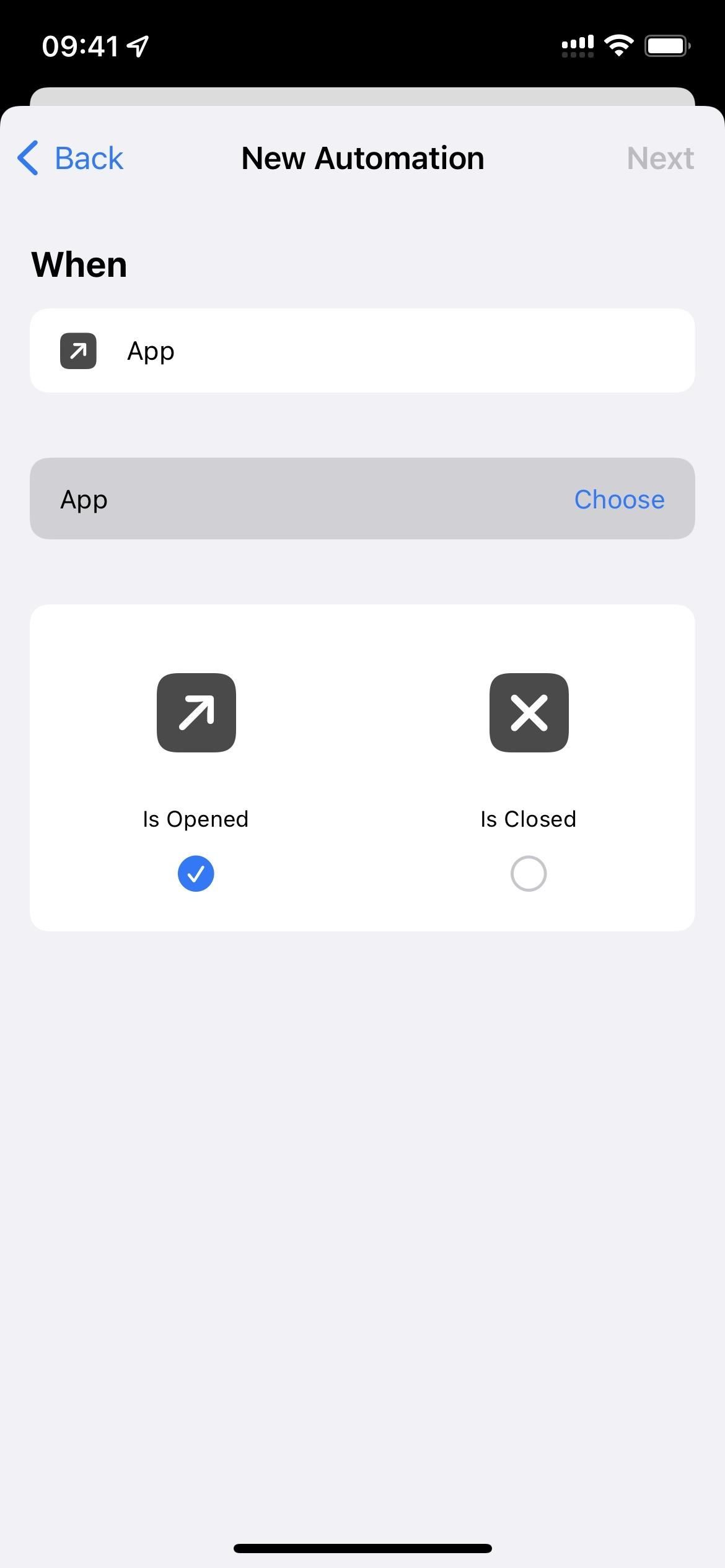
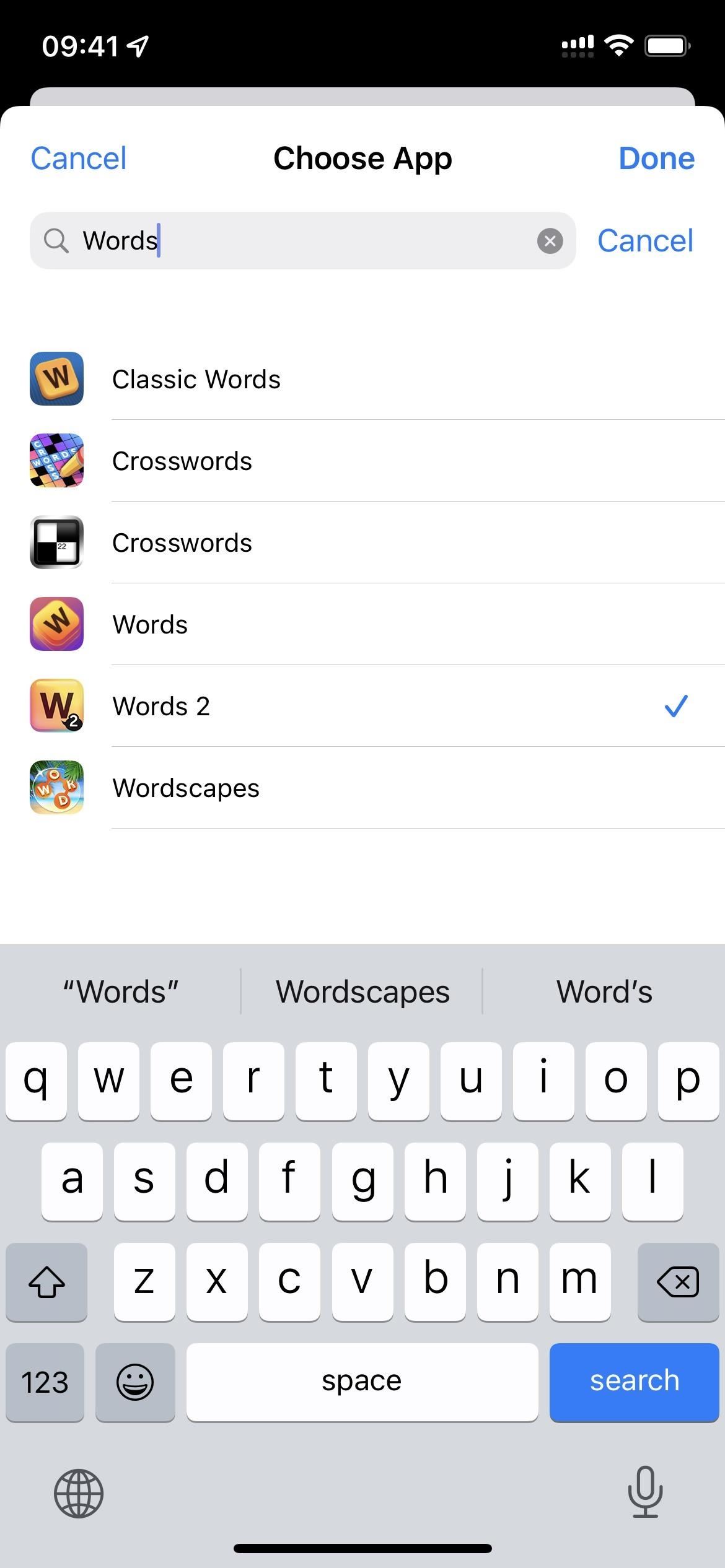
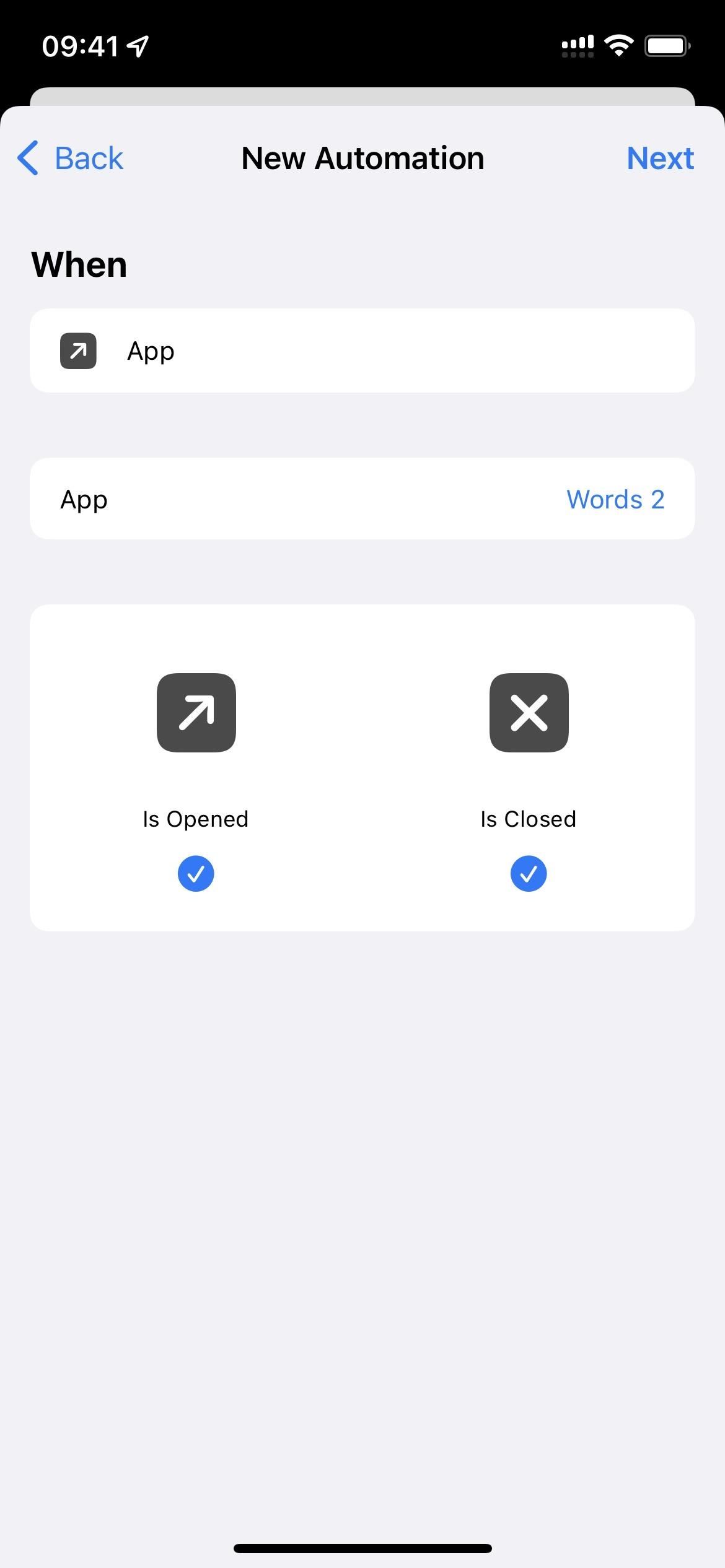
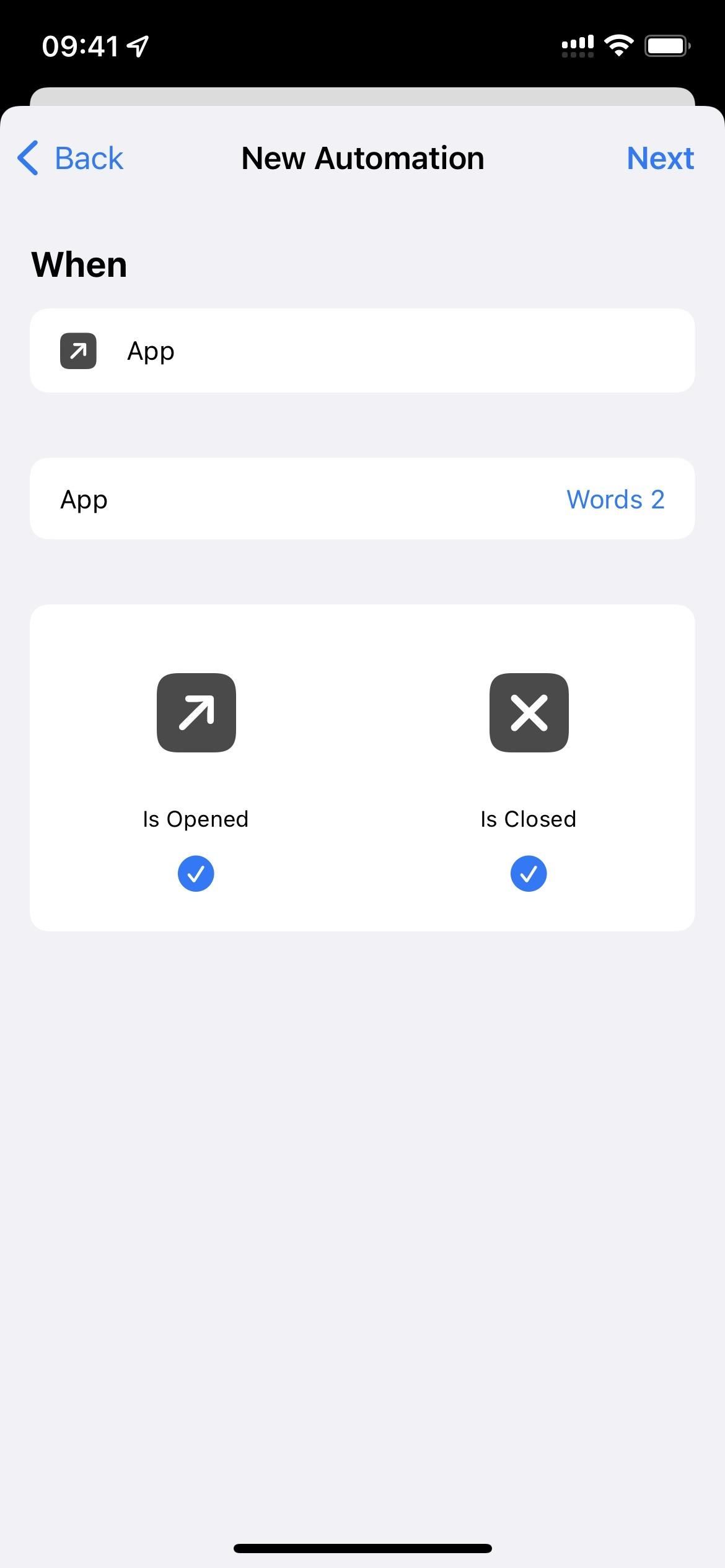
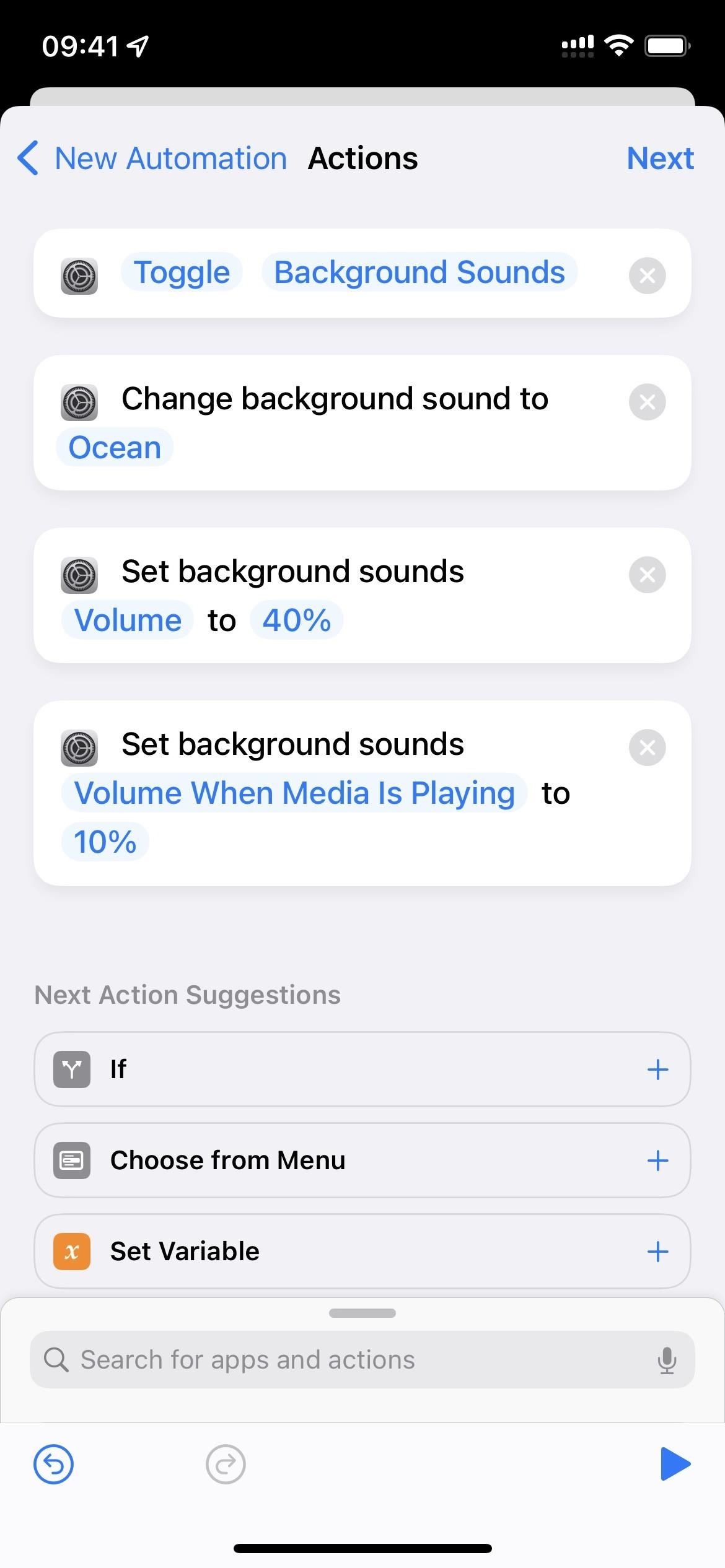
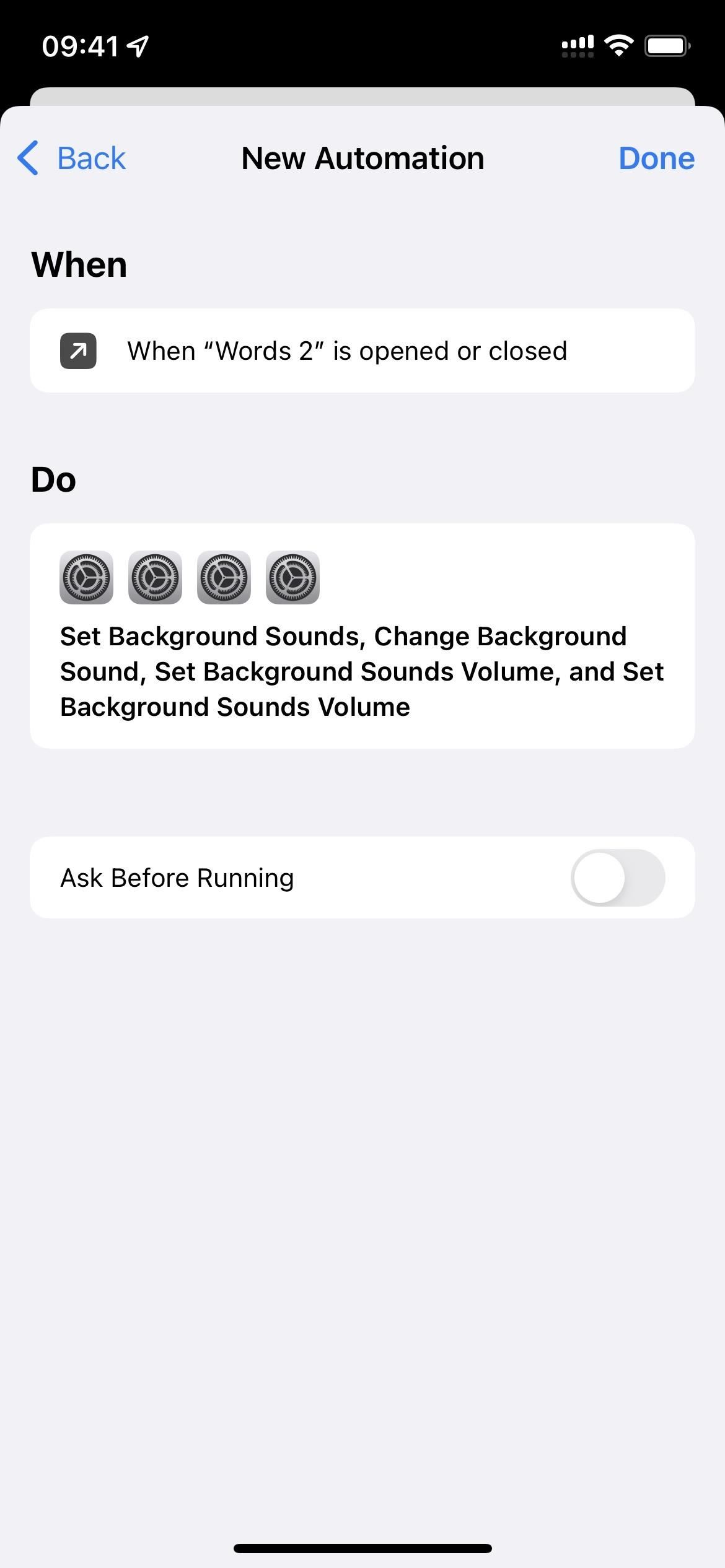
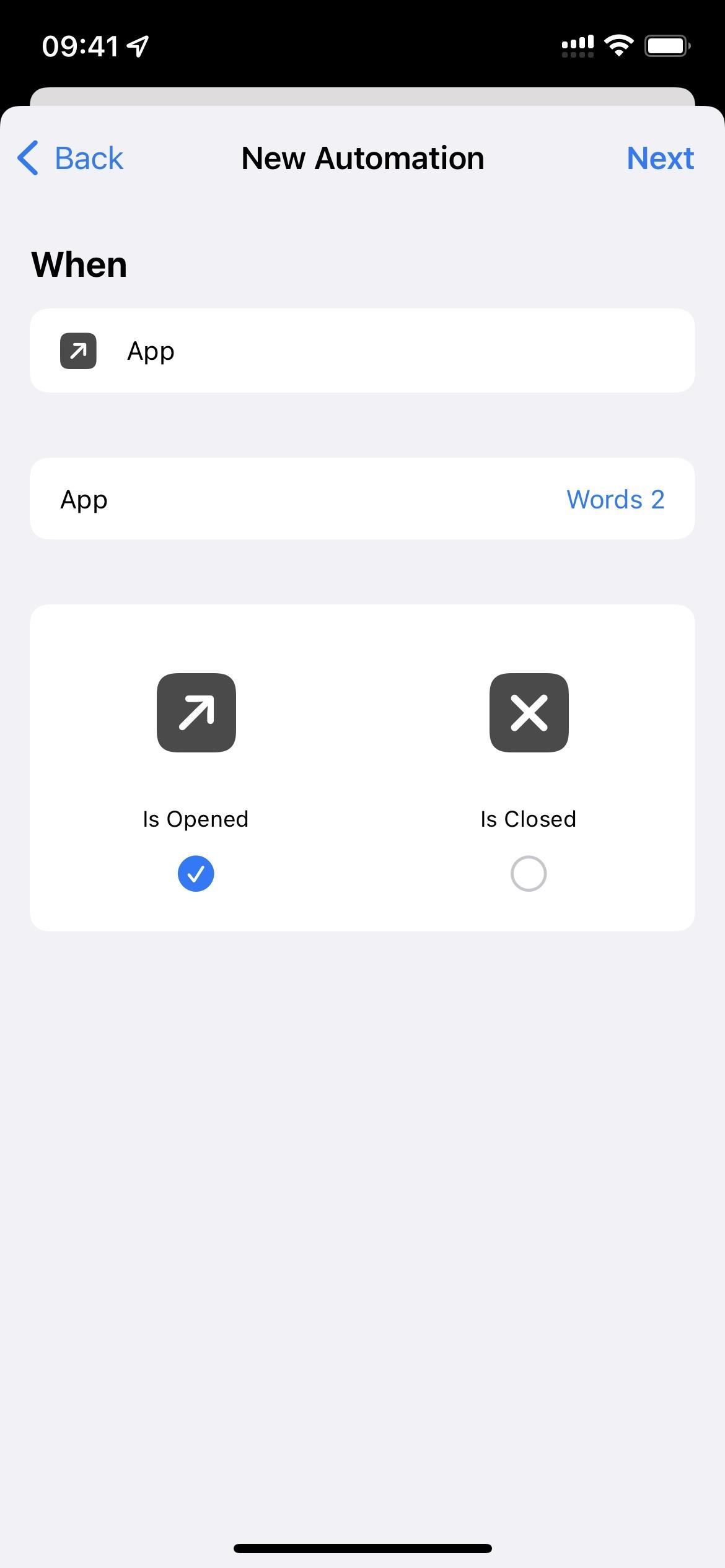
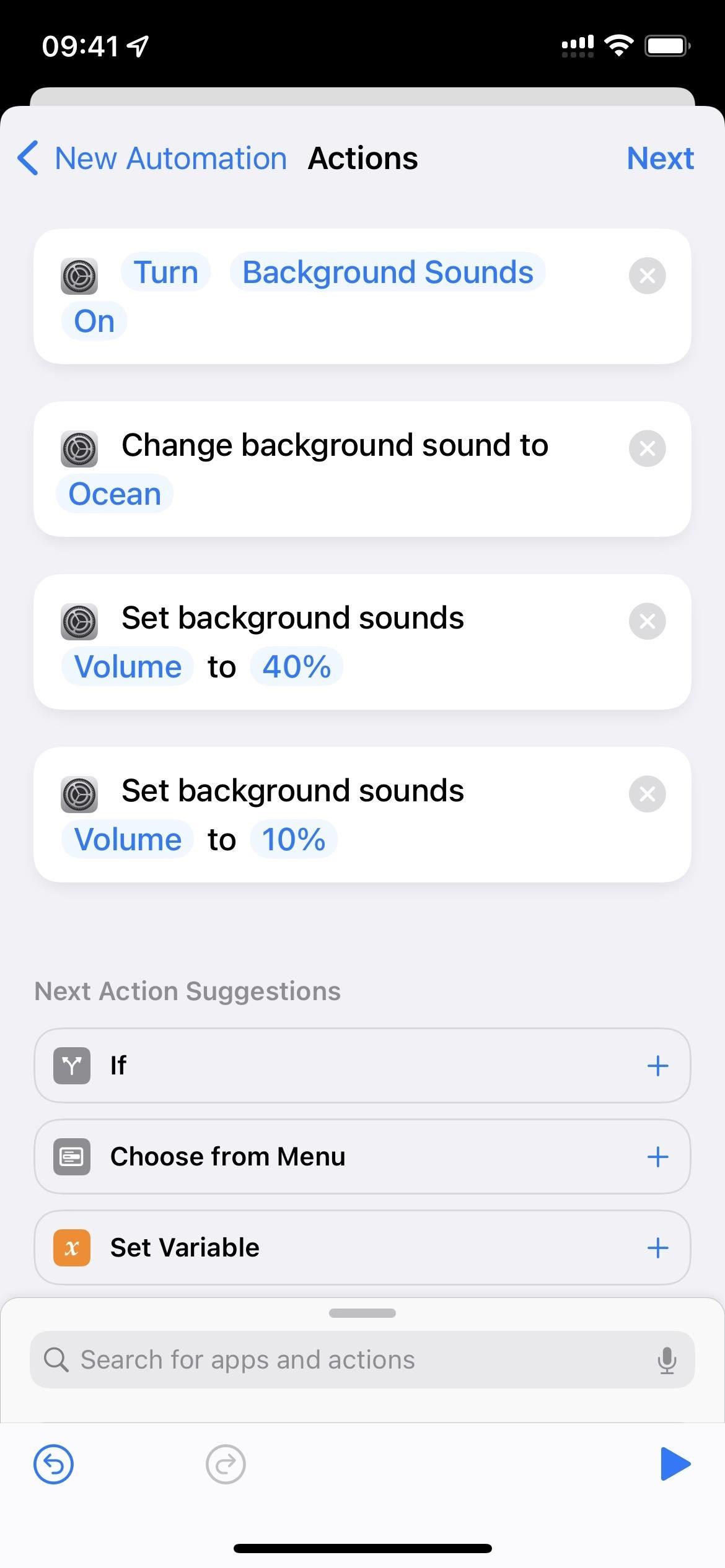
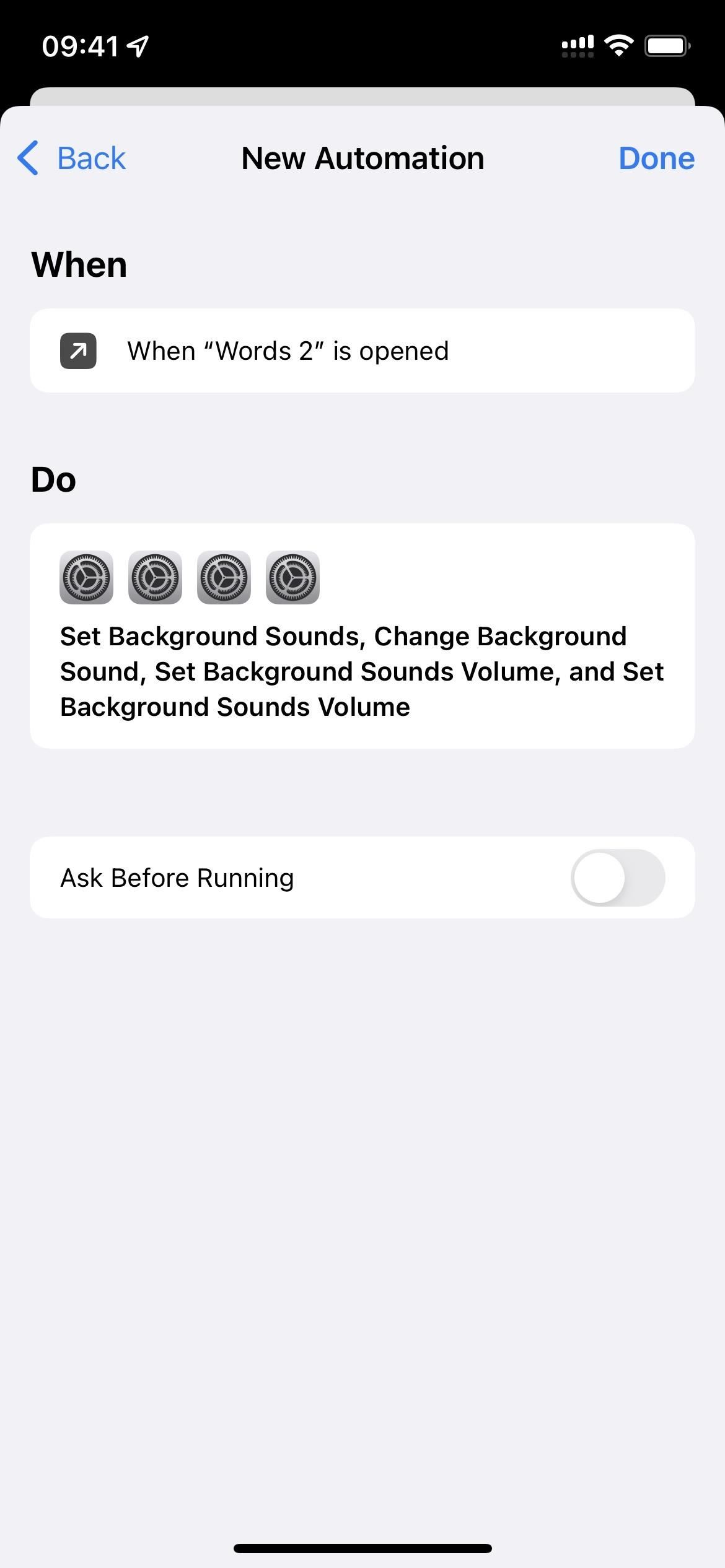
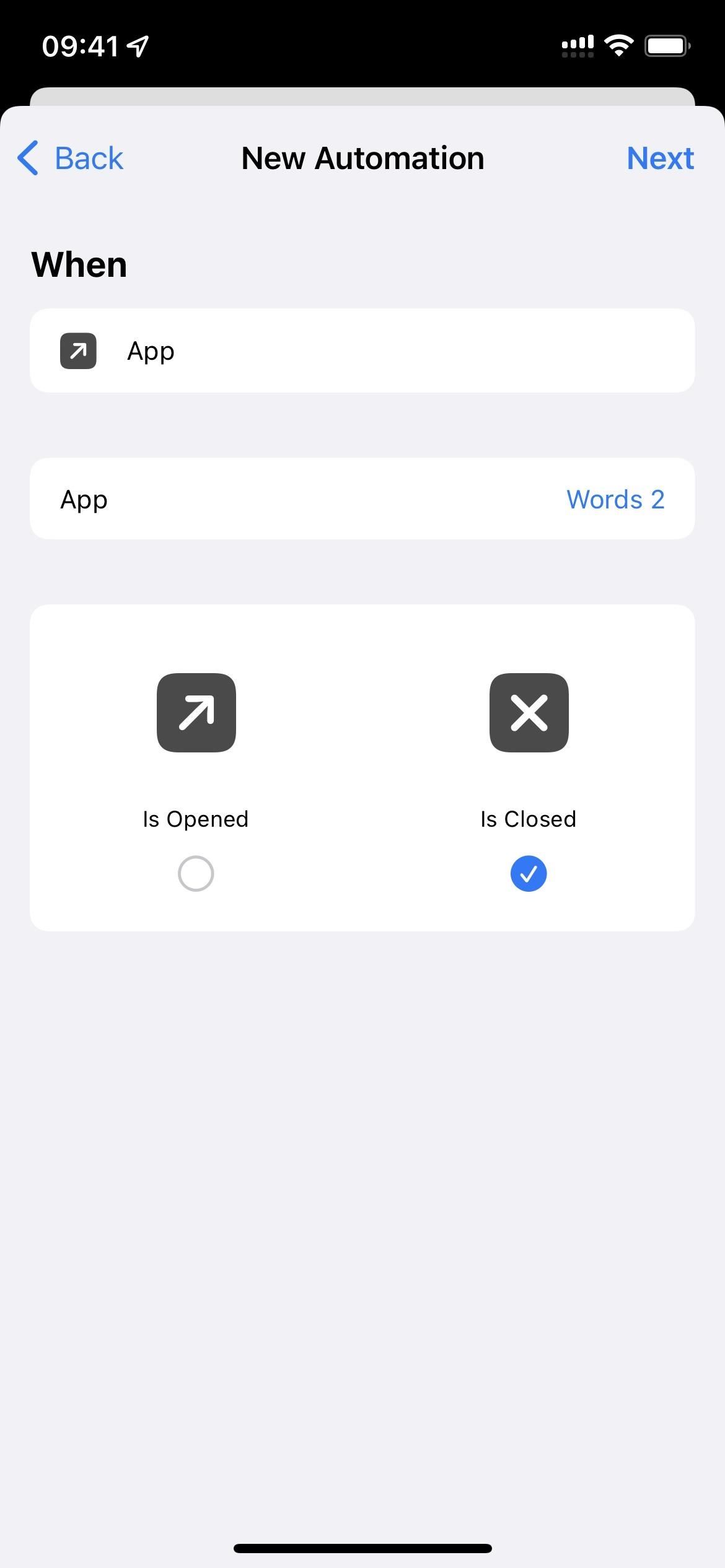
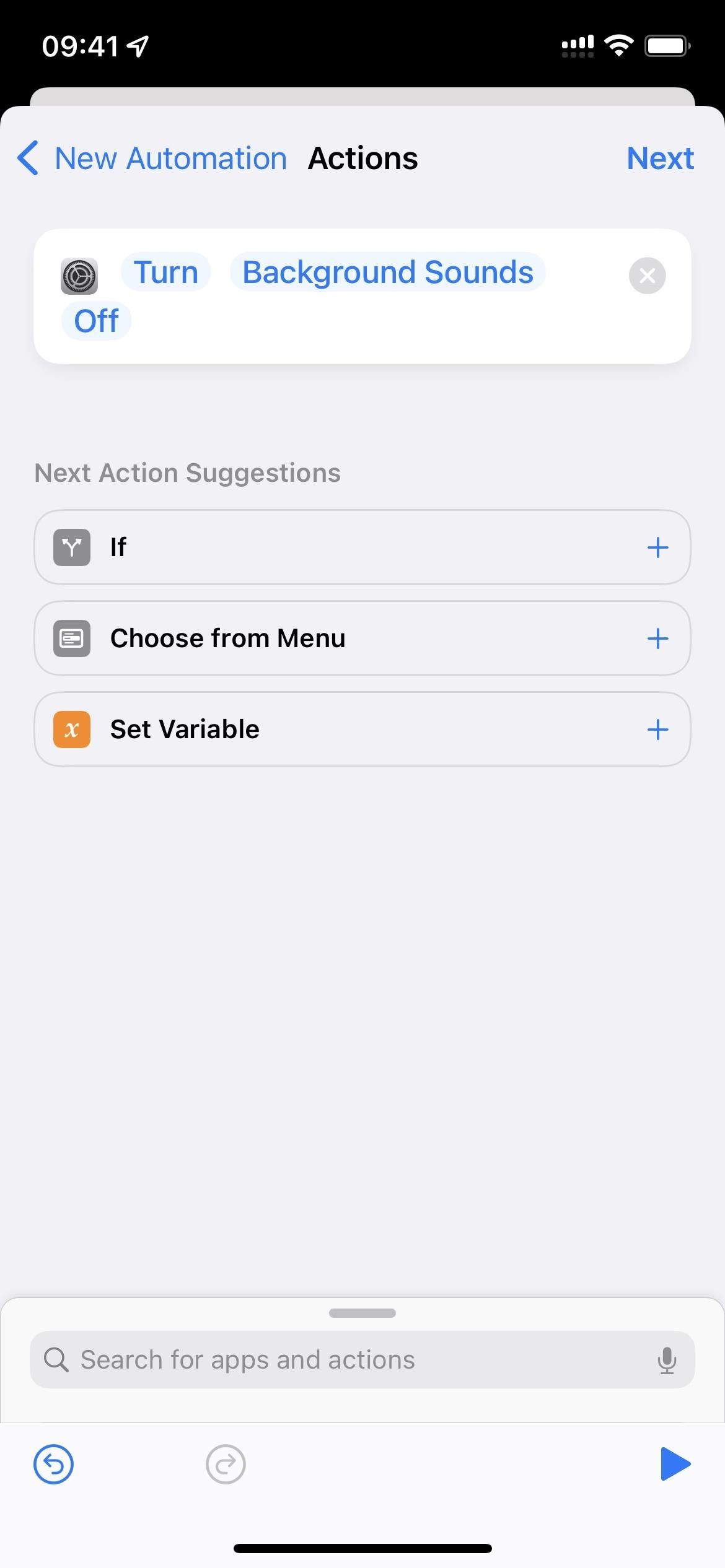
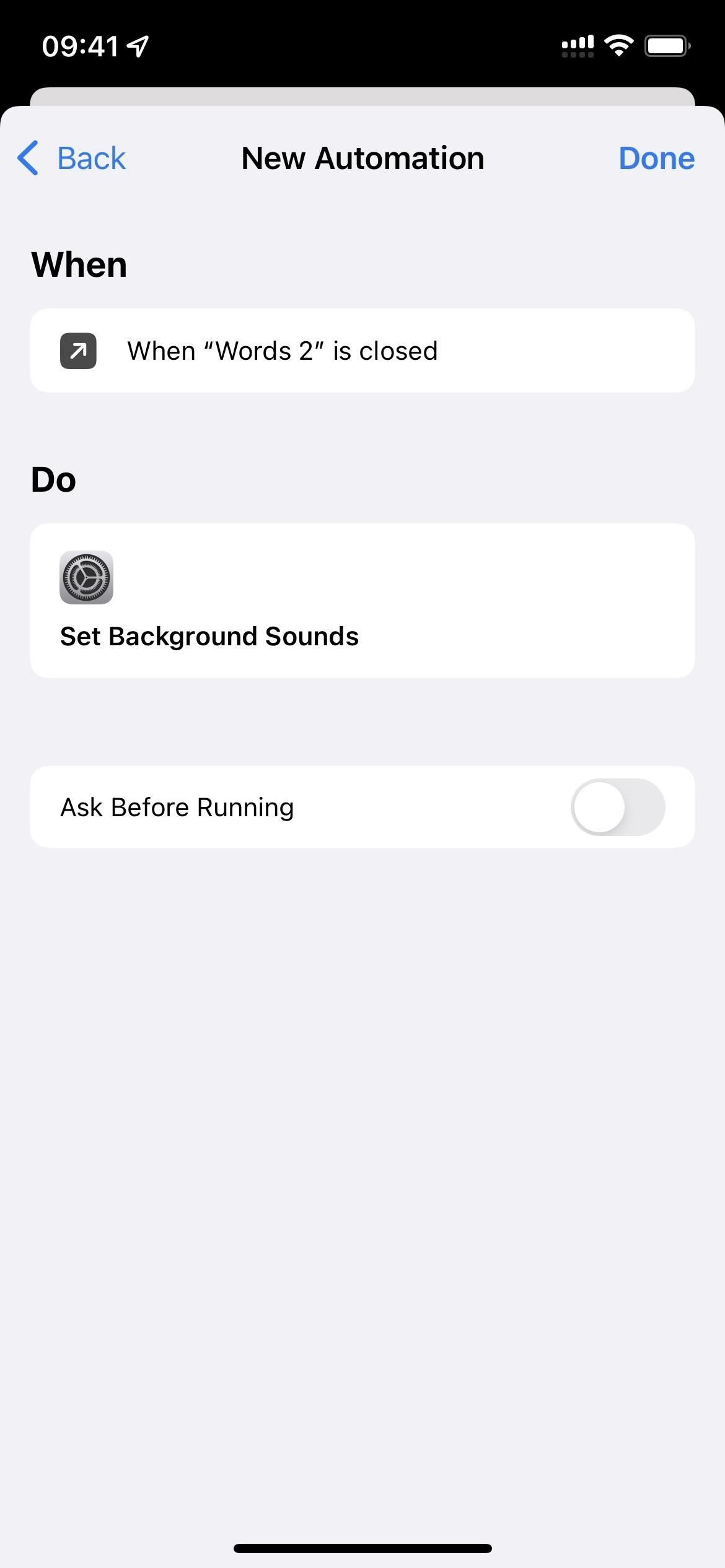

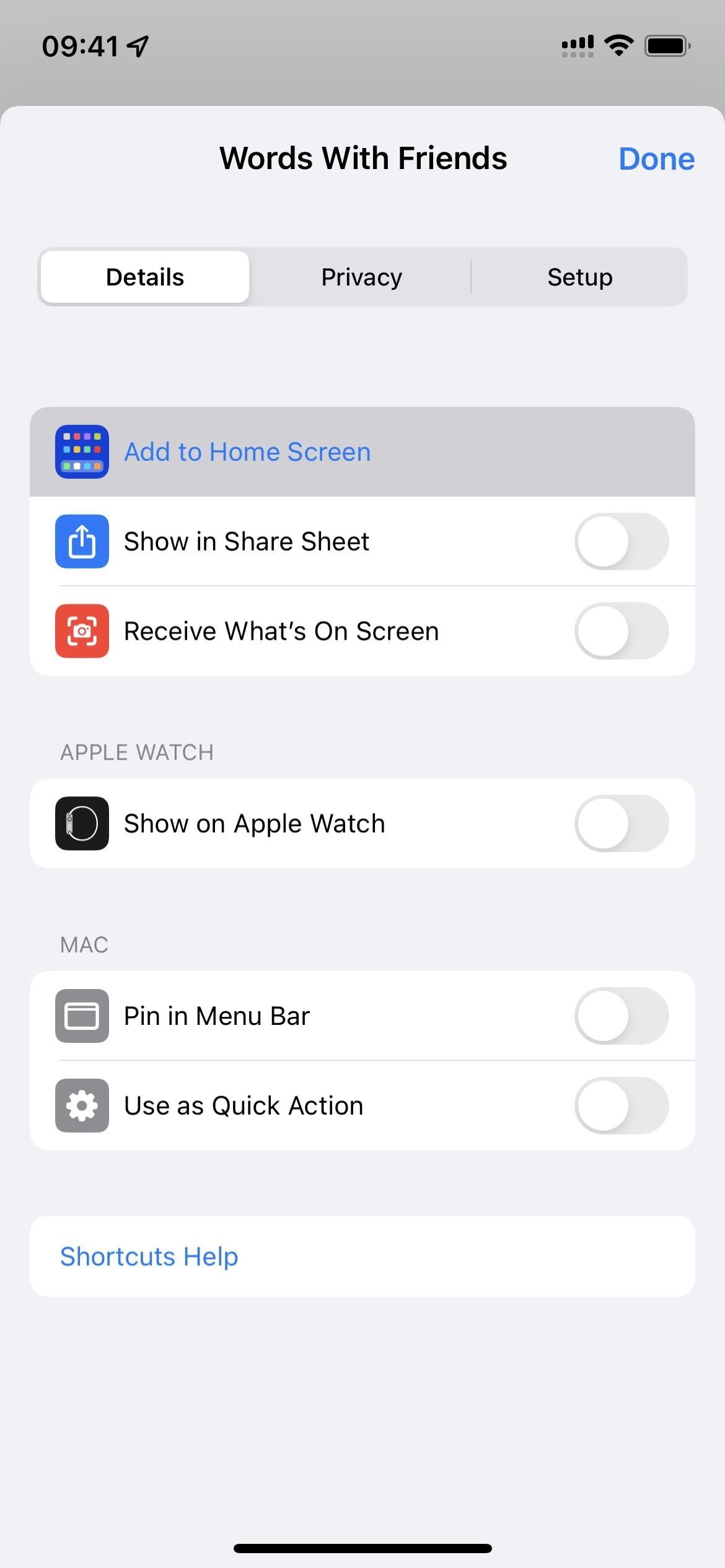



Vastaa